Ao passar por vários sites de fóruns, concluímos que o erro de atualização da Xerox 0x800f020b é uma das consultas frequentemente relatadas, portanto, considerando as queixas desses usuários, estamos aqui com este blog, onde orientaremos você sobre como superar o problema mencionado acima. Então, sem mais delongas, vamos começar.
De acordo com os relatórios, vários usuários do Windows alegaram que estão encontrando o problema mencionado acima ao tentar instalar a extensão Xerox do Windows Update. E quando nos aprofundamos no erro, descobrimos que não apenas os usuários da Xerox, mas também outros usuários que não possuem a impressora Xerox estão enfrentando o mesmo problema. Se você também está no mesmo barco, pode confiar totalmente neste blog para superar o problema. Então, sem mais delongas, vamos começar com a discussão.
Solução recomendada para o erro de atualização da Xerox 0x800f020b
Método 1: Excluir o driver Xerox
Neste método, sugerimos que você exclua o driver Xerox se não quiser usar a Impressora Xerox. Para fazer o mesmo, siga as diretrizes de menção abaixo:
Etapa 1: no teclado, pressione as teclas Win + I para abrir Configurações> toque em Dispositivos
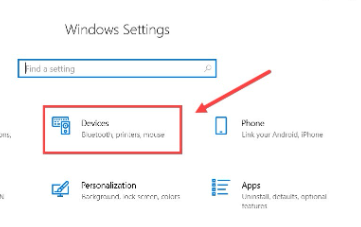
Etapa 2: toque em Impressoras e scanners no painel esquerdo
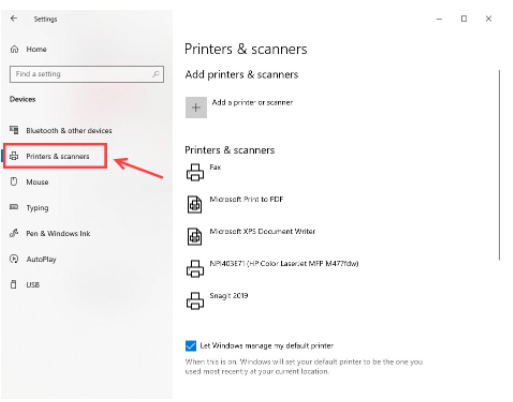
Etapa 3: agora, no painel direito, você precisa rolar para baixo para tocar em Configurações relacionadas
Etapa 4: Localizar Pacotes de Driver Xerox e removê-lo por meio do software do pacote de instalação
Etapa 5: Em seguida, digite Gerenciamento de impressão na barra de pesquisa e pressione a tecla Enter para abri-lo
Etapa 6: No painel esquerdo, toque em Filtros personalizados> Todos os drivers
Etapa 7: Em seguida, encontre a Xerox no painel direito, depois clique com o botão direito nela e toque em excluir
Tenha em mente que pode haver mais de 1 driver no painel; você precisa excluir todos os drivers Xerox.
Etapa 8: execute a atualização do Windows novamente e reinicie o computador e atualize o Windows novamente.
Método 2: Ocultar o Windows Update
Nesse método, sugerimos que você oculte a atualização e outras atualizações do Windows podem ser executadas corretamente sem problemas. Para ocultar a atualização do Windows, siga as etapas de menção abaixo:
Passo 1: No canto inferior esquerdo da área de trabalho, basta encontrar o ícone do Windows e clicar com o botão direito nele
Etapa 2: toque em Windows PowerShell (Admin)

Etapa 3: copie e cole este comando para instalar o módulo de atualização do Windows no PowerShell
Instalar-Módulo PSWindowsUpdate
Etapa 4: toque em A para confirmar, levará algum tempo
Etapa 5: Quando o processo for concluído, copie e cole este código para obter a lista de todas as atualizações do Windows disponíveis em seu computador
Get-WUList
Passo 6: Em seguida, encontre a atualização que você deseja ocultar e anote o título ou o número da KB da atualização. Você precisará dessas informações para ocultar a atualização.
Passo 7: Agora copie e cole o comando no Powershell. Em seguida, substitua o KBNUMBER pelo número de atualização que você deseja bloquear.
Hide-WindowsUpdate -KBArticleID KBNUMBER
Etapa 8: mas se você não tiver o número da KB, use o título para bloquear a atualização
Hide-WindowsUpdate -Title “TITLE”
Etapa 9: Agora pressione A no teclado para confirmação, ele ocultará o Windows Update de destino
Passo 10: Finalmente atualize seu Windows novamente
Método 3: Verifique o driver
Neste método, sugerimos que você atualize os drivers, drivers desatualizados podem levar a vários problemas. Portanto, é altamente recomendável atualizar os drivers para a versão mais recente. Para fazer o mesmo, você pode visitar o site do fabricante ou também obter uma ferramenta de driver automática para atualizar os drivers. Esta ferramenta corrigirá todos os problemas relacionados ao driver do seu computador de uma só vez.
⇓Obtenha a ferramenta de driver aqui⇑
Método 4: Redefinir seu Windows
Se nenhum dos métodos acima funcionar para você, sugerimos que você redefina o Windows ou reinstale-o juntos. E é um fato bem conhecido que a reinstalação excluirá todos os dados do seu disco rígido. Portanto, faça backup de todas as suas datas importantes antes de redefinir o Windows.
Solução instantânea para problemas do Windows
Nesta seção, sugerimos uma ferramenta de reparo do PC para verificar seu sistema completamente. Às vezes, enfrentamos problemas em nosso PC devido à corrupção do sistema. Esta é uma ferramenta multifuncional que não apenas corrige vários problemas ao escanear seu PC, mas também protege o computador de vários problemas de funcionamento.
⇑Obtenha a ferramenta de reparo do PC aqui⇓
Fecho!
Isso é tudo sobre o erro de atualização da Xerox 0x800f020b. Se você gostou do blog, continue visitando o site para blogs mais úteis e interessantes.